Geplande taken op Windows 10 worden zowel door het besturingssysteem als door gebruikers gemaakt. De taken die Windows 10 maakt, zijn voor het uitvoeren van essentiële services, het controleren op updates en het periodiek controleren/verzekeren dat Windows 10 is geactiveerd. Als je ooit de lijst met geplande taken in de Taakplanner-app bekijkt, zul je zien dat er nogal wat van zijn en ze allemaal stil werken. Het komt zelden voor dat een taak ooit aangeeft dat deze is uitgevoerd. Alleen als het niet lukt, ziet u mogelijk een melding, maar zelfs dat is geen gegeven. Als u een melding wilt krijgen wanneer een taak is voltooid, moet u deze handmatig toevoegen.
Aangezien u de waarschuwing voor het voltooien van een taak handmatig moet toevoegen, kunt u dit niet voor alle taken in één keer doen. U moet de waarschuwing handmatig toevoegen als actie voor elke taak.
Melding maken
De waarschuwing die u ziet, wordt in principe weergegeven in de opdrachtprompt. Je kunt het niet gemakkelijk door het actiecentrum van Windows 10 leiden, maar er is een enigszins gecompliceerde oplossing voor als je wilt dat de waarschuwing er ook goed uitziet.
Maak eerst de taak waarvoor u de waarschuwing wilt ontvangen. Als u klaar bent, gaat u naar het tabblad Acties en voegt u een nieuwe actie toe. Deze actie zou de allerlaatste in de lijst moeten zijn.
Klik op de knop Nieuw onder aan het tabblad Actie en selecteer 'Een programma starten' in de vervolgkeuzelijst Actie. Voer in het vak Programma/Script 'cmd' in.
Gebruik in het vak Argumenten toevoegen de volgende sjabloon;
/C TITEL Titel van waarschuwing &ECHO.&ECHO.&ECHO Waarschuwingsbericht &ECHO.&ECHO.&TIMEOUT waarschuwingsduur
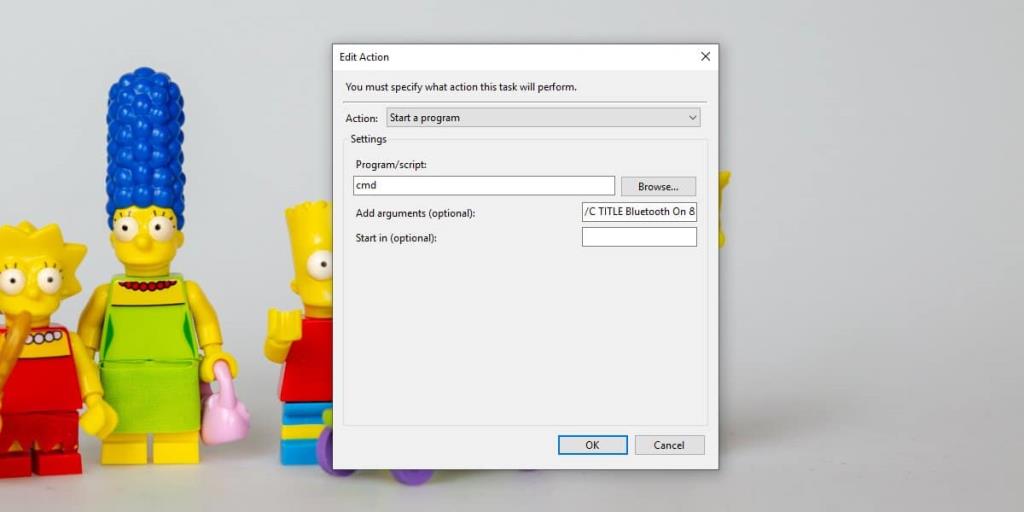
Je moet veranderen;
- Titel-van-waarschuwing
- Waarschuwingsbericht
- waarschuwingsduur
De velden die u moet wijzigen, spreken voor zich, behalve de 'Alert-duur'. Dit definieert, in seconden, hoe lang het opdrachtpromptvenster open blijft voordat het automatisch wordt gesloten. U kunt het ook sluiten door op een willekeurige toets te tikken.
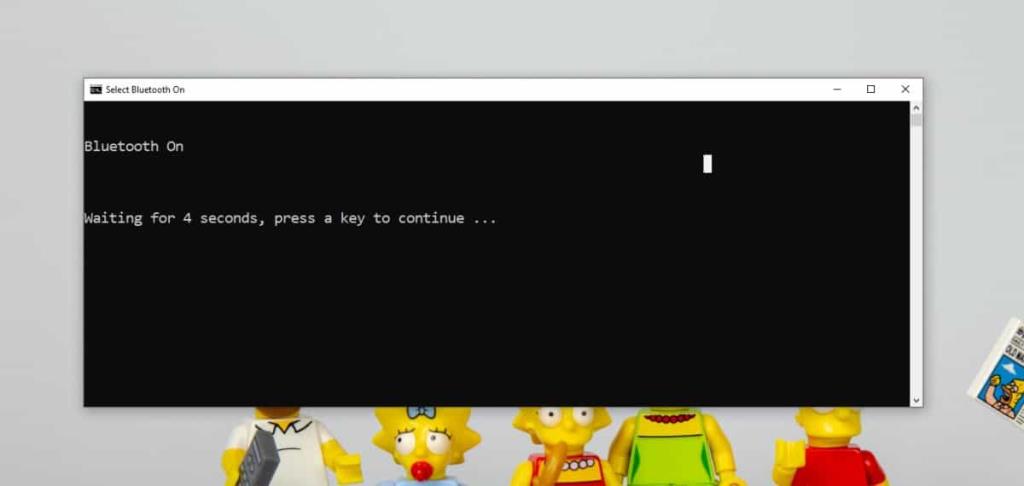
Windows 10-waarschuwingen gebruiken
Een waarschuwing weergeven via Windows 10-waarschuwingen, dwz een toastmelding vereist het gebruik van een PowerShell-script, en het script heeft een PowerShell-module nodig om te werken. Ik heb het hele proces van het installeren van de module BurntToast beschreven en hoe deze te gebruiken om een toastmelding te maken. U kunt zien dat het instellen ervan een pictogram vereist als u wilt dat het er ook goed uitziet.
Zodra u het PowerShell-script gereed hebt, moet u een batchscript maken dat het kan uitvoeren, aangezien PowerShell-scripts niet automatisch kunnen worden uitgevoerd op Windows 10. Dit batchscript is wat u moet toevoegen als actie voor een taak.

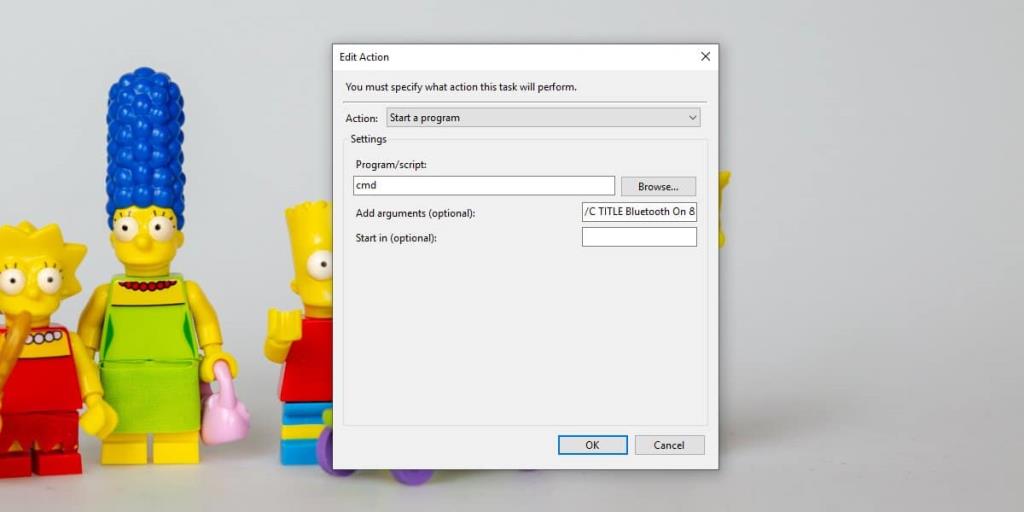
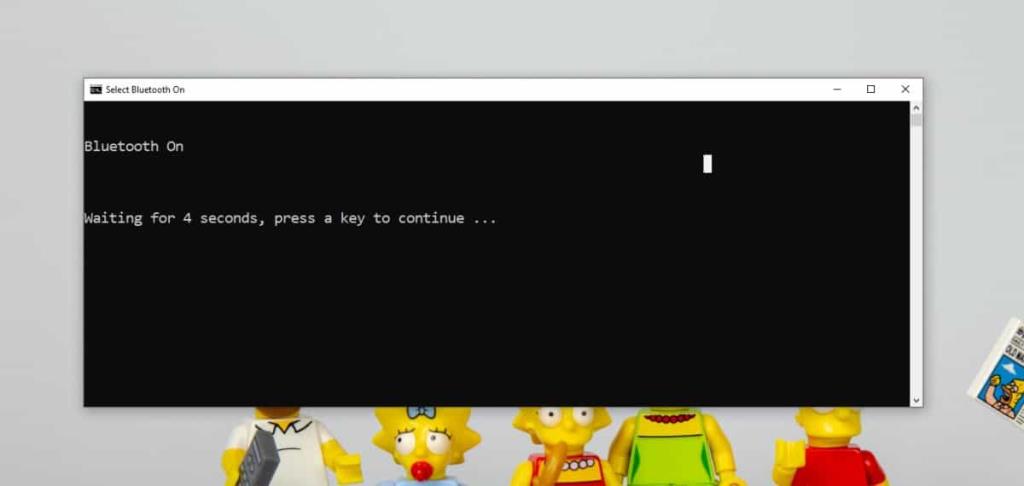




![Gebruik verschillende snelheden voor externe muis en touchpad op laptop [Windows] Gebruik verschillende snelheden voor externe muis en touchpad op laptop [Windows]](https://tips.webtech360.com/resources8/r252/image-923-0829094033297.jpg)


